티스토리 뷰
맥북 트랙패드 설정 하는 방법(스크롤 방향 바꾸기)
맥북이 생산성이 높은 이유 중에 하나는 트랙패드 유무 입니다. 다른 노트북도 트랙패드가 있습니다. 하지만 맥북처럼 감도가 좋지 않고, 기능에서도 부족함이 있습니다. 트랙패드를 잘 활용한다면 맥북을 사용 할 때 생산성을 높일 수 있습니다. 이번 포스팅에서는 맥북 트랙패드 설정하는 방법을 자세히 알아 보도록 하겠습니다. 또 윈도우 처럼 스크롤 방향을 바꾸는 방법을 찾는 분이라서 아래 본문에서 해답을 찾을 수 있을 겁니다.
맥북 트랙패드 설정 방법
맥북 트랙패드는 [시스템 환경설정] → [트랙패드] 메뉴에서 설정이 가능 합니다. 아래 이미지를 참고하면 이해하기 쉽습니다.
1. 좌측 상단 애플 아이콘 → 시스템 환경설정 클릭
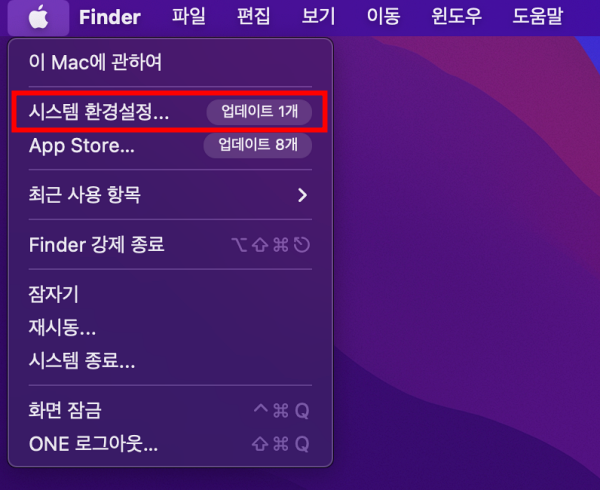
2. 트랙패드 아이콘 선택
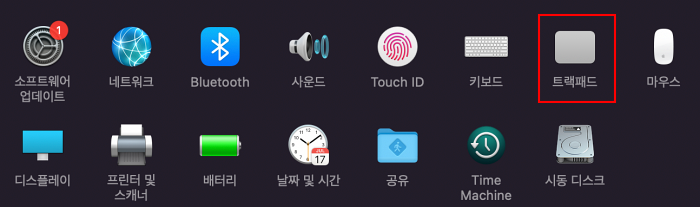
3. 설정하기
원하는 스타일로 트랙패드 설정이 가능 합니다. 클릭 설정을 한 손가락 또는 세 손가락으로 선택하여 설정이 가능 합니다. 마우스 오른쪽 버튼은 두 손가락으로 할지, 하단 오른쪽 모서리, 하단 왼쪽 모서리를 선택 중 원하는 방법으로 설정이 가능 합니다. 클릭 속도(가볍게, 중간, 세개), 이동속도 (느리게 <->빠르게) 등 선택이 가능 합니다.
트랙패드 스크롤 방향 바꾸기
맥북 스크롤은 윈도우와 반대 방향이 기본 설정으로 되어 있습니다. 마우스 휠을 내리면 화면이 올라가고 반대로 마우스 휠을 올리면 화면이 내려가게 되죠. 윈도우를 사용하다가 맥북을 처음 사용하는 분들은 적응이 안될 텐데요.
사실 저도 맥북을 오래 사용 하고 있지만 스크롤 방향 만큼은 적응을 못 하고 있습니다. 윈도우 처럼 설정해서 사용 하고 있죠.
어떻게 하면 트랙패드 스크롤 방향을 바꿀 수 있을까요?
[시스템 환결설정] → [트랙패드] → [스크롤 및 확대/축소] 메뉴에서 설정 할 수 있습니다.
가장 위에 있는 '스크롤 방향: 자연스럽게'를 선택 해제 하면 윈도우 처럼 손가락 움직이는 방향에 따라 콘텐츠 즉 화면이 이동하게 됩니다. 윈도우와 같은 방식이죠.
애플에서도 기본 설정이 자연스럽지 못 하다고 생각하는 듯 합니다 그러니 메뉴이름이 '스크롤 방향: 자연스럽게'겠죠.
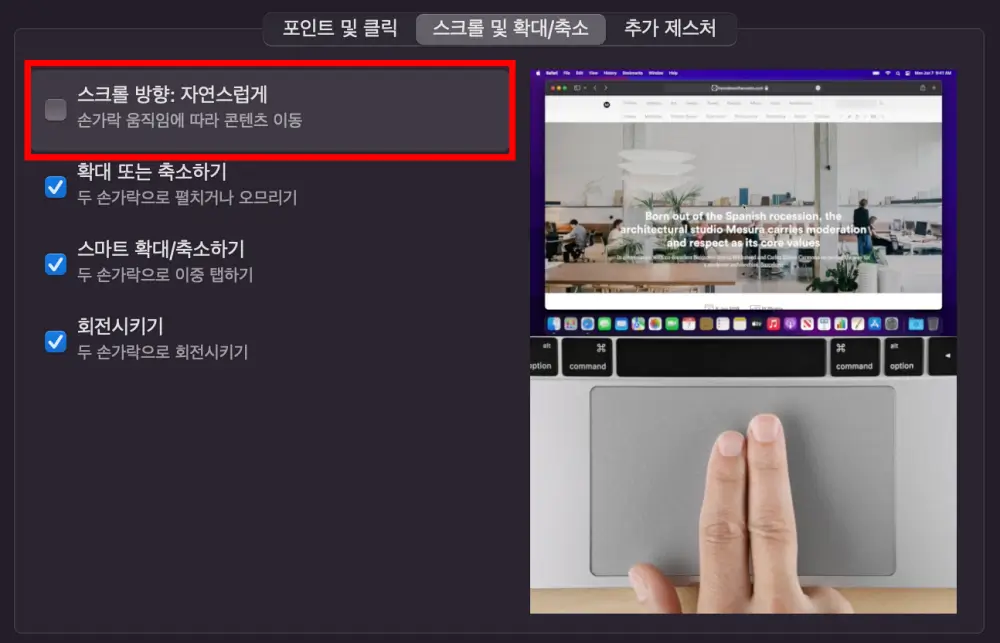
트랙패드로 생산성 높이기
생산성을 높이기 위해서는 추가 제스처 기능을 잘 활용해야 합니다. 가장 많이 활용하는 기능은 'Mission control'과 '페이지 쓸어넘기기' 입니다. 2가지 기능을 활용 한다면 마우스 보다 편하게 맥북을 사용 할 수 있습니다.
-. Mission Control : 세 손가락으로 위로 쓸어올리기, 현재 열려있는 창을 한 화면 한번에 볼 수 있습니다.
-. 페이지 쓸어넘기기 : 현재 실행 중인 프로그램으로 바로 이동이 가능 합니다.

'IT.인터넷' 카테고리의 다른 글
| 로지텍 애니웨어2 vs 애니웨어3, 비교 리뷰 (0) | 2024.08.10 |
|---|---|
| 애플 맥북에어 기본 언어 변경 방법(Ventura Ver.) (0) | 2023.05.25 |
| iphone14 pro 사전예약 사은품 혜택 및 가격 총정리 (0) | 2022.09.28 |
| Apple iPhone 14pro 출시일 10월 7일 확정 (0) | 2022.09.27 |
| 맥북에어 구매 해야 하는 이유 9가지 (ft.윈도우 vs 맥OS) (0) | 2022.09.25 |
